Содержание
Топ-10 ошибок при регистрации ООО
10 ошибок при регистрации ООО
ПОЛЕЗНЫЕ ССЫЛКИ:
Регистрация ООО. Пошаговая инструкция.
Сервис 1С ЭДО
Сервис 1С Отчетность
Онлайн-касса по 54 ФЗ
Итак, вы подали пакет документов на регистрацию ООО. Налоговая в строго регламентированный срок должна сообщить вам – прошло регистрацию предприятие или нет. По статистики довольно много отказов из-за банальных ошибок, на наиболее часто встречающихся мы и остановимся подробнее.
1. Неполный набор документов
Законодательство установило полный перечень документов для прохождения процедуры регистрации юридического лица, напомним их:
1) Решение/протокол о создании;
2) Два экземпляра устава;
3) Заявление по форме Р11001;
4) Квитанция об оплате государственной пошлины;
5) Документы, подтверждающие местонахождение юридического лица.
Причем надо помнить, что представитель регистрирующего органа не должен проверять полная ли у Вас комплектность или нет. Его обязанность принять заполненное заявление по форме Р11001 и квитанцию по оплате госпошлины.
2. Пришли в ненадлежащий регистрирующий орган
Прежде всего надо выяснить, какая налоговая является регистрирующей в вашем регионе. А если вы решили начать бизнес в другом регионе РФ, то тем более надо это знать. Ведь очно ходить туда не стоит, подать документы можно удалённо, через нотариуса. Но не все нотариусы предоставляют такие услуги, так что есть смысл выяснить заранее, есть ли у нотариуса такие полномочия.
3. Бланки заявлений «просроченные»
Периодически формы бланков обновляются. Скачивать их надежнее всего с официального сайта ФНС. На этом интернет ресурсе удобно работать с программой по подготовке документов, при входе в которую вам автоматически предложат при необходимости обновление.
4. Старые ОКВЭДы
Следует убедиться в актуальности версии Общероссийского классификатора видов экономической деятельности. Напомним, что в 2018 году применять следует только значения из четырех цифр и более. Коды из трех цифр уже не действительны!
5. Адрес массовой регистрации
Термин «адрес массовой регистрации» означает, что по одному и тому же адресу зарегистрировано более 5 фирм (обычно, так называемых, однодневок). Это может стать причиной отказа в открытии ООО. Решение ФНС вполне можно оспорить, но ваша компания скорее всего будет при этом «под колпаком» у налоговых органов, и вызывать больший интерес у инспекторов, чем другие организации. Так что лучше избегать сомнительный фирм, предоставляющих услуги по регистрации.
6. Нет офиса, комнаты
И такое случается. Те, кто готовил документы просто не внесли сведения в регистрационные документы.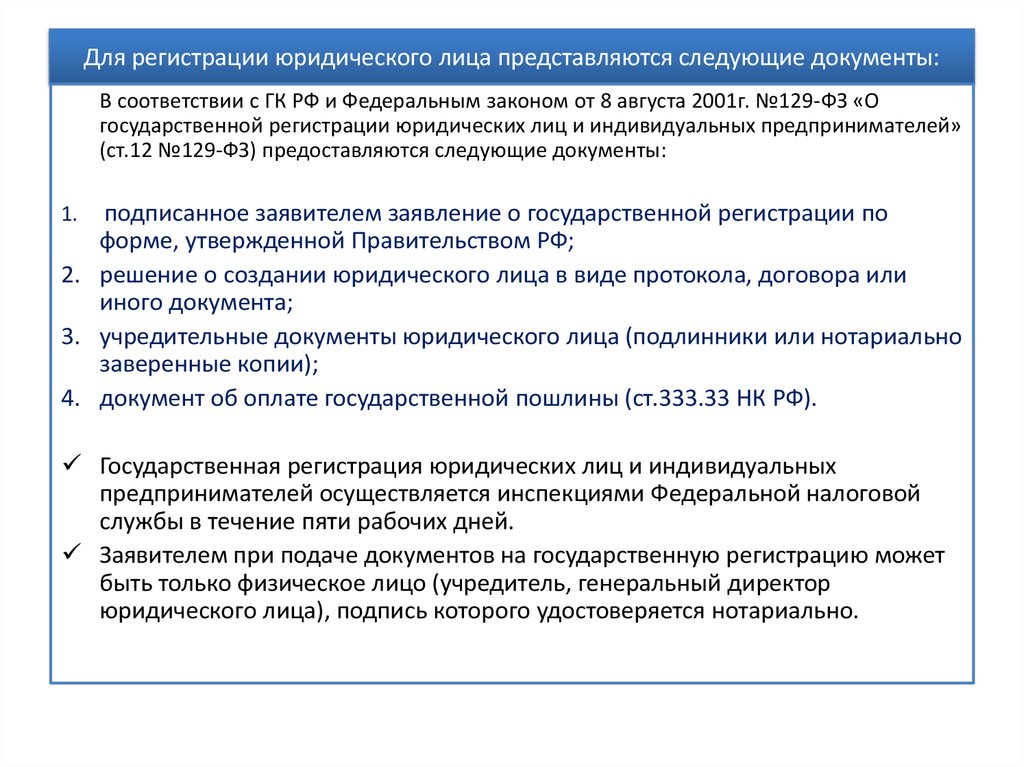 Зачастую такое происходит из-за обычной неосведомленности. Как результат — органы контроля не имеют возможности определить координаты нахождения регистрируемого юрлица, и расценивают данную ситуацию как подачу заявления с недостоверными сведениями.
Зачастую такое происходит из-за обычной неосведомленности. Как результат — органы контроля не имеют возможности определить координаты нахождения регистрируемого юрлица, и расценивают данную ситуацию как подачу заявления с недостоверными сведениями.
Данная ошибка может спровоцировать и ту, что мы описали выше. К примеру, многоэтажное здание имеет много офисных помещений. А у вас указан только населенный пункт, улица и номер этого бизнес-центра. Адрес определиться в таком случае как массовый, ведь там уже могут быть по факту прописаны десятки юр. лиц.
7. Массовый руководитель
Это примерно то же, что и с адресом массовой регистрации. Вы назначаете руководителем лицо, которое уже возглавляет с десяток юрлиц. Есть риск, что это будет причиной отказа. Термин «массового директора» юридически не существует, и решение контролирующего органа можно оспорить, но опять же все это приведет к излишнему интересу к вам со стороны инспекторов.
Существует сервис на сайте ФНС «Сведения о физических лицах, являющихся руководителями или учредителями (участниками) нескольких юридических лиц», он поможет избежать неприятностей.
8. Подписал не тот, или подписи вообще нет
При заполнении Заявления (Р11001) подпись должен ставить указанный в нем заявитель, это как правило — учредитель. Решение или протокол визируют тоже учредители. Устав подписывать не надо, но при подаче пакета документов очно — устав следует прошить и заверить подписями учредителей. Откажут в случае отсутствия подписи там, где она должна быть, согласно регламенту.
9. Двусторонняя печать документов
Запрещено печатать на документах с двух сторон. Проверьте все ли страницы распечатаны только с одной стороны. В противном случае – все, что напечатано на обороте, будут считать не действительным.
10. Невнимательность, опечатки
Допускают ошибки в переносе данных паспорта. Расхождение даже в одну цифру приведет к отказу в регистрации ООО. Проверьте все буквы, цифры и их последовательность.
Расхождение даже в одну цифру приведет к отказу в регистрации ООО. Проверьте все буквы, цифры и их последовательность.
Напоминаем, что при отказе в регистрации гос. пошлина уходит в доход государству, документы также не возвращаются. Вы получите только решение об отказе.
Итак, можно резюмировать:
1) Решили открыть фирму — обращайтесь за соответствующими услугами только к профессионалам.
2) Сами хотите пройти всю процедуру оформления — учтите все тонкости законодательства и не допускайте перечисленных ошибок!
Вернуться в блог
НОВОСТИ
Перейти в Блог
09.11
Акция от 1С «Зима подарков»
09.12
Посещение студентами юридического факультета ОГАУ судебных заседаний
08.12
Правовой лекторий в ГБУК «ООУНБ им. Н.К.Крупской»
Отзывы о компании
Сивелькина С.
 В.
В.ПАО «НИКО-БАНК» выражает свою благодарность за оперативную и грамотную работу.
В условиях постоянно меняющегося законодательства Банк заинтересован иметь полную и актуальную номативную базу. Это обеспечивается использованием Банком справочно-нормативной системы «Гарант».
Безусловным плюсом в работе компании «МастерСофт» является быстрое реагирование сотрудников при предоставлении документов по запросу Банка, принятых до обновления справочно-правовой системы.Мордвинцев С. П.
Коллектив компании «АЭРОПОРТ ОРЕНБУРГ» выражает благодарность за взаимовыгодное сотрудничество с МастерСофт-ИТ. Оперативная поставка антивирусных программ Dr. Web обеспечила надежную защиту нашей компьтерной сети.
Особая благодарность сотрудникам Департамента продаж СЦ ИТ за профессиональный подход в решении всех возникающих задач.
Ряховская Н. А.
ООО «Орский Вагонный Завод» выражает искреннюю благодраность за качество обслуживания вашими специалистами. Консультации и поставка антивирусов всегда проходят оперативно и на высоком профессиональном уровне.
Уверены, что и в дальнейшем наше сотрудничество на взаимовыгодных условиях продолжится.Кетерер Т. М.
Главный бухгалтер муниципального бюджетного учреждения дополнительного образования «Дворец творчества детей и молодёжи» Кетерер Татьяна Михайловна выражает благодарность специалистам МастерСофт:
«Я хотела бы объявить благодарность вашим сотрудникам. Работает с нами по программе «1С: Бухгалтерия бюджетного учреждения 8» непосредственно Шевлягина Юлия.
Так же огромная благодарность за отзывчивость, терпение и квалифицированную, своевременную помощь Набокиной Олесе и Ерёменко Татьяне (они нас сопровождают по программе «Зарплата и Кадры»).
Им очень с нами тяжело, но они терпеливо продолжают сотрудничать. С вами очень надёжно. Конечно же наши ошибки есть и без вас мы бы вообще о них не знали и в суде, наверное, судились бы. А сейчас мы решаем вопросы…».
Создание пакета документов
Создание пакета документов
Предложить изменения
Blend предоставляет кредиторам возможность создавать пакеты документов для просмотра и подписания потребителями. Эти пакеты можно использовать для раскрытия информации или любых других документов, которые необходимо просмотреть или подписать.
В этом руководстве вы узнаете, как создать пакет в Blend. Следует отметить, что прежде чем вы сможете создать пакет, вам нужно, чтобы ваш кредит и получатели уже были в Blend. Дополнительную информацию о том, как это сделать, см. в разделе «Создание новой заявки на жилищное кредитование».
Мы начнем с рассмотрения различных компонентов пакета и закончим примером POST.
Blend поддерживает несколько типов пакетов. По большей части эти типы пакетов влияют только на текст, который получатель видит в любых электронных письмах и задачах. Любые исключения из этого будут названы ниже.
- НАЧАЛЬНАЯ_КРЕДИТНАЯ_ОЦЕНКА
- REVISED_LOAN_ESTIMATE
- ЗАКРЫТИЕ_РАСКРЫТИЕ
- REVISED_CLOSING_DISCLOSURE
- ДРУГОЕ_РАСКРЫТИЕ
Тип OTHER_DISCLOSURE сам по себе не содержит очень полезного текста для получателя. Вместо этого рекомендуется указать имя и описание при создании пакета. POST, использующий другие типы пакетов, будет игнорировать любые значения, переданные для имени и описания.
- ДОКУМЕНТ_ПАКЕТ
Тип DOCUMENT_PACKAGE сам по себе не содержит очень полезного текста для получателя. Вместо этого рекомендуется указать имя и описание при создании пакета.
Этот тип также позволяет вызывающей стороне установить поле dueDate . Это покажет получателю, когда кредитор хотел бы, чтобы пакет был завершен. Все, что делает это поле, это показывает дату заемщику в его задаче, в этом поле нет никакой логики.
Это покажет получателю, когда кредитор хотел бы, чтобы пакет был завершен. Все, что делает это поле, это показывает дату заемщику в его задаче, в этом поле нет никакой логики.
При создании пакета вы должны указать, какие конверты вы хотите. Конверт определяет, как вы хотите, чтобы получатели взаимодействовали с документами. Сюда входят такие вещи, как задачи и данные отслеживания. Blend отслеживает каждый конверт на упаковке. Это позволяет вам точно понять, что сделал каждый получатель. Каждый пакет должен состоять из одного или нескольких конвертов, но вы можете иметь только один конверт каждого типа в пакете.
Конверт esign используется, когда вам нужно, чтобы получатели подписывали документы электронной подписью. Это создаст задачу, которая перенаправляет получателя в поставщика дизайна Blend.
Конверт для просмотра используется, когда вам нужно, чтобы получатели могли просматривать документы в электронном виде. Это создаст задачу, которая представляет документы получателю в средстве просмотра документов Blend.
Это создаст задачу, которая представляет документы получателю в средстве просмотра документов Blend.
Конверт wetsign используется, когда вам нужно, чтобы получатели загружали, распечатывали, подписывали и загружали документы. Это создаст задачу, требующую, чтобы получатель загрузил документ, а затем отправил свою подписанную копию.
Пакеты поддерживают три различных типа подписантов.
- Заемщики
- Сторонние получатели (например, владельцы/супруги, не берущие взаймы, недолжники и т. д.)
- Кредитор
Любой заемщик, указанный в заявке, может быть получателем пакета. Чтобы получить partyId , вы можете вызвать стороны приложения GET.
Любые сторонние получатели приложения могут быть получателями пакета. Чтобы получить partyId , вы можете вызвать стороны приложения GET.
Вы можете потребовать, чтобы кредитор подписал конверт esign на посылке. Когда кредитор является подписывающей стороной, вы должны установить для параметра
Когда кредитор является подписывающей стороной, вы должны установить для параметра partyId значение LENDER . Только пользователь-кредитор, назначенный инициатором кредита, может выполнить задачу подписания.
После того, как вы добавите получателей в конверт, вам нужно будет сказать, с какими документами они должны взаимодействовать. Чтобы добавить документ получателю на конверт, вам нужно сначала добавить документ в Blend.
Чтобы добавить документ в Blend, вам нужно использовать POST /documents. При публикации документа для пакета вам необходимо убедиться, что следующие три поля установлены правильно.
-
partyIdsДолжен содержать список идентификаторов получателей, которые должны иметь возможность видеть документ. -
shareWithAllPartiesДолжно быть установлено значениеtrue.
-
статусДолжно быть установлено значениеSIGNATURE_REQUESTED.
9Поля 0026 partyIds и shareWithAllParties обеспечивают наличие у получателей правильных разрешений на просмотр и подписание документов. Статус необходим для того, чтобы документ был помечен для экспорта.
Если у вас есть Blend documentId , вы можете добавить его к получателю объекта метаданных на конверте. Для конвертов wetsign и Review вам просто нужно добавить documentId . Для конвертов esign вам также потребуется добавить все вкладки, которые должен заполнить получатель.
Blend поддерживает следующие вкладки:
- Утвердить
- Знак
- Начальный
- Флажок
- Текст
- Примечания
- Список
- Радиогруппа
Ниже приведены несколько примеров отправки посылки. См. POST /packages для схемы API.
См. POST /packages для схемы API.
{
"тип": "OTHER_DISCLOSURE",
"name": "Раскрытие флуда",
"description": "Вы живете в пойме",
"foreignPackageId": "8bd52843-039a-4632-a86b-edec18737003",
"идентификатор приложения": "84080c03-668c-4184-8090-df2a57ccfb1f",
"конверты": [
{
"providerType": "ESIGN",
"получатели": [
{
"partyId": "КРЕДИТОДАТЕЛЬ",
"метаданные": {
"документы": [
{
"documentId": "540acbc9-dbda-4db2-b953-fd4721c22144",
"вкладки": [
{
"тип": "знак здесь",
"атрибуты": {
"хПозиция": 0,
"yPosition": 0,
"номер страницы": 1,
"масштабное значение": 1
}
}
]
}
]
}
},
{
"partyId": "52a5a76e-cffa-4a7b-af6b-855a1d1abf80",
"метаданные": {
"документы": [
{
"ID документа": "540acbc9-dbda-4db2-b953-fd4721c22144",
"вкладки": [
{
"тип": "знак здесь",
"атрибуты": {
"хПозиция": 0,
"yPosition": 0,
"номер страницы": 1,
"масштабное значение": 1
}
}
]
},
{
"documentId": "2fc03250-0567-4b27-819c-0a2ff3ef7300",
"вкладки": []
}
]
}
}
]
}
]
}
{
"тип": "OTHER_DISCLOSURE",
"name": "Раскрытие флуда",
"description": "Вы живете в пойме",
"foreignPackageId": "03940051-b99c-46d2-b2dd-a20e4c2ca705",
"applicationId": "84080c03-668c-4184-8090-df2a57ccfb1f",
"конверты": [
{
"providerType": "ВЕТСИГН",
"получатели": [
{
"partyId": "52a5a76e-cffa-4a7b-af6b-855a1d1abf80",
"метаданные": {
"идентификаторы документов": [
"712733f3-f3db-4d6f-9e27-1c956053a317"
]
}
}
]
},
{
"providerType": "ОБЗОР",
"получатели": [
{
"partyId": "52a5a76e-cffa-4a7b-af6b-855a1d1abf80",
"метаданные": {
"документы": [
{
"ID документа": "3a109171-cd40-45d1-aec7-e067a413369f"
}
]
}
}
]
}
]
}
Обновлено почти 2 года назад
Создать пакет документации | Поддержка Elements.
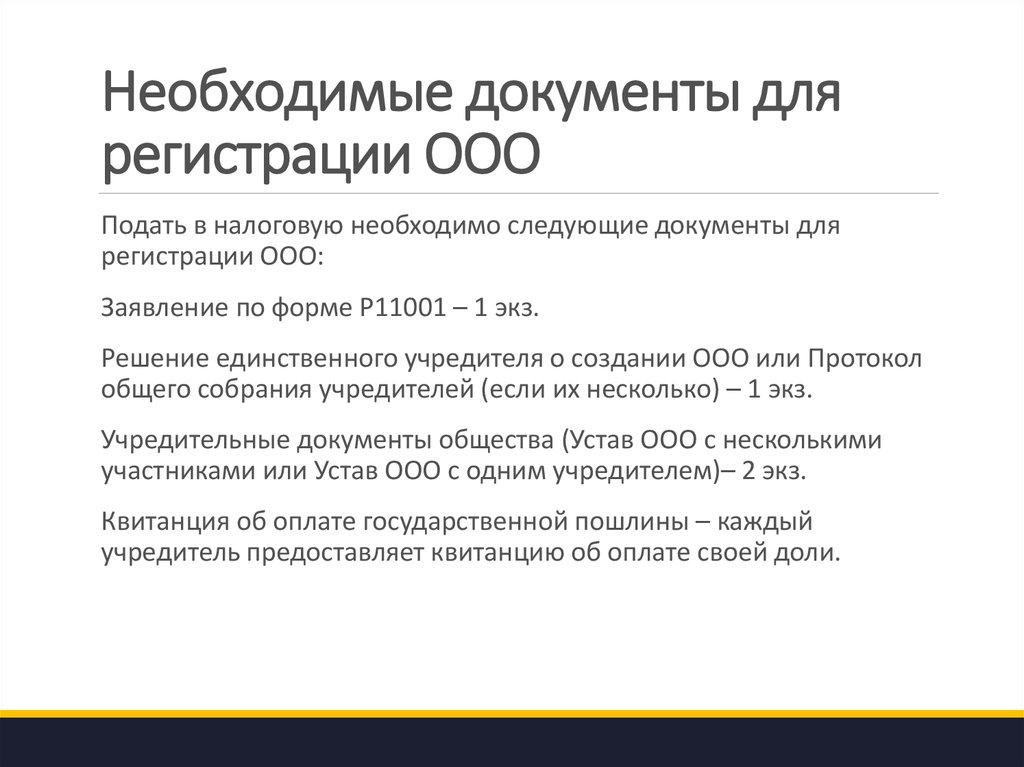 cloud
cloud
Создание пакетов документации для клиентов; как создать набор документов для организации клиента
Упаковка документации позволяет нашим партнерам создавать готовые наборы документации, которые выбранные клиенты могут затем импортировать в свои модели организации. Это означает, что одним нажатием кнопки клиент может импортировать сотни или даже тысячи документов, которые будут связаны с целевыми метаданными и легко доступны контекстуально в клиентской организации.
Documentation package architecture
Prerequisites
Setting up the Space for documentation packaging
Setting up the Documentation package
Creating documentation package versions
Managing package visibility
Архитектура пакета документации
Пакет документации — это механизм группировки всей документации (форматированные текстовые заметки, URL-ссылки и ссылки на схемы), созданной в контексте реализации вашей организационной модели.
Для каждого пакета можно создать несколько версий. Файлы версий — это то, что фактически переносит документацию и может быть импортировано клиентами. Один и тот же пакет может иметь много разных версий, содержащих совершенно разные наборы вложений.
В каждой реализации клиента одновременно может быть установлена только 1 версия пакета. Импорт новой версии пакета заменит старую версию. Этот процесс обновит/добавит/удалит документацию в соответствии с новой версией.
Когда вы публикуете новую версию пакета, она не распространяется автоматически во все пространства, в которых ранее была установлена ваша версия пакета. Вместо этого либо клиенты, либо ваши консультанты должны быть осведомлены и вручную импортировать последнюю версию пакета в целевое клиентское пространство.
Предварительные требования
Для использования этой функции вам необходимо:
Быть участником нашей партнерской программы
Включить корпоративное управление для вашей учетной записи
(при необходимости свяжитесь с success@elements. cloud)
cloud)Разрешение корпоративного администратора для настройки пространства, которое будет использоваться для упаковки
Разрешение администратора пространства для создания пакета и его версий
Синхронизированная модель организации
Права редактирования модели организации на создание документации
Настройка пространства для упаковки документации
Вам необходимо выбрать, какое пространство будет использоваться для упаковки документации. Это гарантирует, что не каждый в вашем бизнесе сможет создать пакет для клиентов без вашего одобрения.
Щелкните значок шестеренки в правом верхнем углу панели инструментов. Если у вас есть разрешение корпоративного администратора, вы должны иметь доступ к Корпоративным настройкам .
В списке Пространств найдите Пространство, которое вы хотели бы использовать для упаковки документации. Выберите 4-ю вкладку на правой панели под названием Packages и включите эту функцию, выбрав переключатель.
Настройка пакета документации
Пользователь с правами администратора пространства может затем выбрать реализацию в списке модели организации для включенного пространства и создать для нее пакет документации.
Чтобы создать новый пакет, нажмите на название реализации (группировка для моделей организации), а затем выберите третью вкладку справа. Затем вы можете либо создать совершенно новый пакет, либо связать существующий пакет. Последний вариант позволит вам курировать 2 параллельные версии документации для одного и того же пакета.
Вам необходимо дать вашему пакету имя и краткое описание. Затем нажмите « Создать ».
В правой панели реализации вы найдете детали созданного пакета.
Создание версий пакета документации
Перед созданием версии пакета документации убедитесь, что: Целевые метаданные модели организации
Вы опубликовали диаграммы, на которые есть ссылки в модели организации
Когда документация будет готова, перейдите к списку моделей организации, выберите реализацию и откройте третью вкладку справа. панель. Нажмите на большую кнопку « Создайте новую версию пакета документации «.
панель. Нажмите на большую кнопку « Создайте новую версию пакета документации «.
Вам будет предложено указать номер вашей версии. Как и в случае с управляемыми пакетами Salesforce, вы можете указать основной, дополнительный номер и номер исправления, чтобы он соответствовал версии управляемого пакета. , Мы также добавили 4-й номер «сборка» на случай, если вы хотите управлять версиями документации, даже если версия управляемого пакета не изменилась.Однако это только для целей документации, и вы можете установить любой номер, который вам нравится.
Нажмите « Создать «, когда будете готовы.
После создания версии вы можете увидеть ссылку на выбранную реализацию на правой панели. Вы можете щелкнуть синюю стрелку напротив версии, чтобы загрузить файл CSV с именами и типами всех вложений в его области действия и информацией о том, с какими метаданными они связаны.
Управление видимостью пакета
Вы можете управлять видимостью пакета в любое время из корпоративного управления.


 В.
В.


 cloud)
cloud)